La vue générale de l’état de santé
Un aperçu des données recueillies et de la consultation de celles-ci sur le tableau de bord intitulé: Vue générale de l’état de santé.
La vue générale de l’état vous permet de voir l’état du patient, ses signes vitaux, sa conformité et des informations sur le protocole. Vous pouvez y accéder sous la section Surveillance en temps réel de la page d'accueil des tableaux de bord.
Le tableau de bord montrera tous les patients inscrits à votre programme. Vous pouvez rechercher un usager spécifique à l’aide de la fonction de recherche, ou filtrer les patients selon qu’ils soient actifs ou inactifs.
Niveau de risque d’un patient
Le nombre de patients dans chaque état de risque est disponible en haut de la vue générale, vous donnant un aperçu rapide de vos patients qui ont besoin d’attention. Ces chiffres se mettent à jour instantanément lorsque les patients répondent aux questions et téléchargent des données dans l’application. En parcourant la liste de vos patients, vous pouvez facilement voir lesquelles ont des drapeaux jaunes ou rouges sur leurs statuts.
Cliquez sur le nom du patient pour ouvrir la page d’aperçu du patient et obtenir des informations plus détaillées sur son état. Pour plus de détails sur la présentation du patient, voir la section L'aperçu du patient.
Image en anglais à titre d'exemple
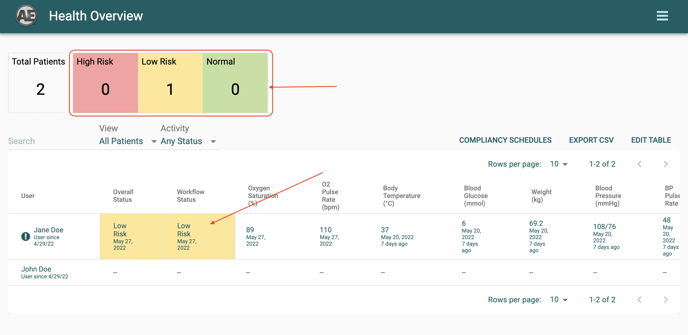
Horaires de conformité
Vous pouvez voir dans quelle mesure vos patients se conforment à l’envoi d’informations et interagissent avec l’application, en fonction des calendriers de conformité que vous avez établis. Les horaires peuvent varier de tous les jours à toutes les quatre semaines, ou aucun horaire. Les horaires de conformité s’appliqueront à tous les usagers.
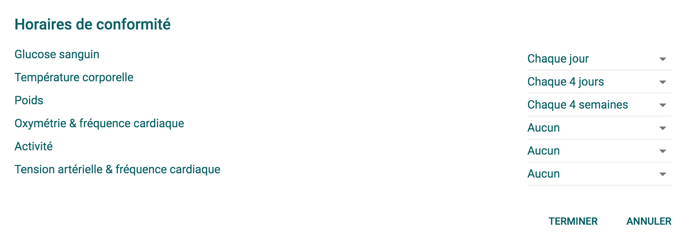
Si votre patient n’est pas conforme, ce qui signifie qu’il n’interagit pas avec l’application pour fournir des renseignements sur sa santé tel que vous l’avez prévu, vous verrez un point d’exclamation (!) à côté de son nom. Tout signe vital non conforme comportera une indication du nombre de jours depuis le dernier rapport de renseignements demandés.
Image en anglais à titre d'exemple
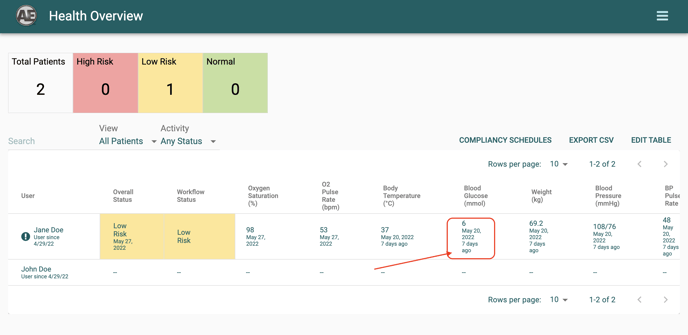
Exporter CSV
Les données de tous les patients de votre tableau de bord peuvent être exportés en format CSV. Vous pouvez sélectionner quels champs vous souhaitez exporter.
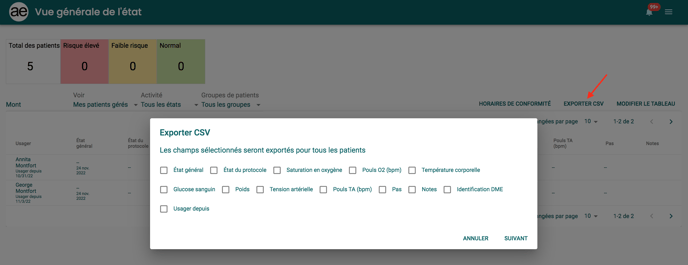
L’aperçu du patient
Cliquez sur le nom du patient pour voir leur tableau de bord personnel : L’aperçu du patient.
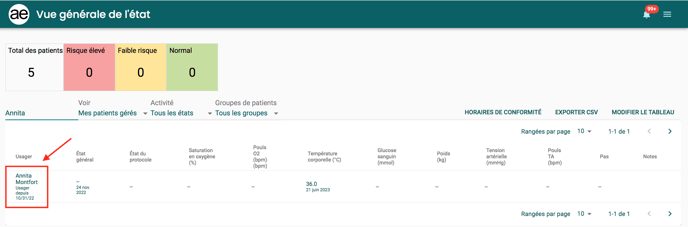
Le haut de cette page vous montrera la dernière saisie de données du patient et son niveau de risque. Chaque signe vital affiché indique la date et l’heure de la dernière mise à jour des informations dans l’application du patient.
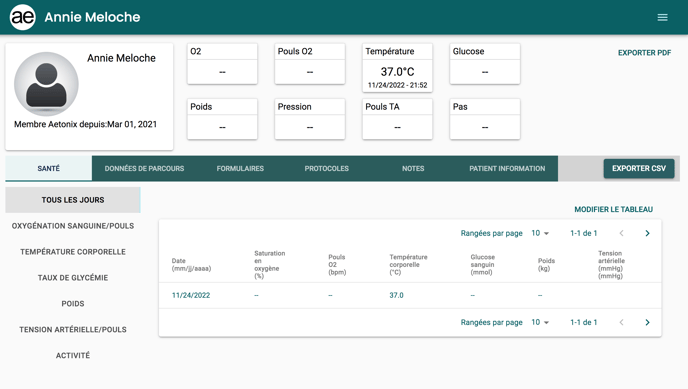
Faites défiler la page pour voir les entrées de données plus détaillées. Sélectionnez Santé, puis n’importe lequel des signes vitaux présentés dans le menu. La vue « Tous les jours » vous montrera la dernière entrée de chaque jour, pour chaque signe vital mesuré.
Sélectionnez un signe vital de la liste pour voir toutes les mesures qui ont été soumises par le patient via son application.
Pour marquer une entrée comme invalide ou y ajouter une note spécifique, cliquez la lecture en question. Une boîte de notes apparaîtra.
- Sous le type de lecture, vous pouvez cocher la case à côté de La lecture est-elle invalide? pour noter l'invalidité de la lecture. Vous pouvez également ajouter des commentaires ou de l'information supplémentaire au bas de la fenêtre. Cliquez Soumettre pour terminer.
- La lecture invalidée sera marquée par une rayure et l'arrière-plan coloré reflétant le niveau de risque associé à la lecture sera supprimé (s'il était présent).
- Voici une image d'une lecture prise:
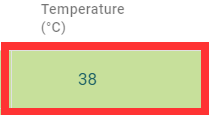
Voici une image de cette même lecture marquée comme invalide: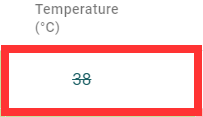
- Vous pouvez cliquez sur la lecture à laquelle vous avez ajouté une note ou que vous avez rendue invalide pour consulter la boîte de notes et d'invalidité. Vous pouvez apporter des modifications à vos informations ajoutées si nécessaire. Cliquez Soumettre pour enregistrer.
Exportation de rapports
Les données du patient peuvent être exportées en format PDF ou CSV. Notez que les données marquées comme invalide n'apparaîtront pas sur les rapports exportés.
Données de parcours de soins, formulaires et protocoles
Si vous êtes un gestionnaire de patient direct, vous pourrez afficher et modifier les données de parcours, les formulaires et les protocoles dans cette section. Cela ne sera visible que pour les gestionnaires de patients directs. Les gestionnaires des groupes de patients n’ont pas accès à cette fonction. Pour en savoir plus sur la façon de définir les permissions du gestionnaire, consultez Affectation des gestionnaires directement aux patients.

Formulaires
Cliquez sur FORMULAIRES pour accéder aux formulaires et les modifier.
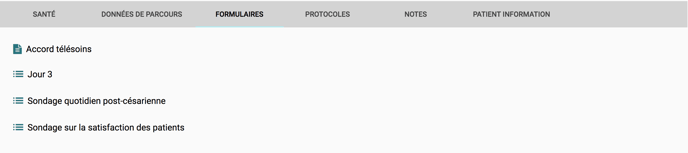
Protocoles
Les protocoles en cours peuvent être lancés, vus ou modifiés dans l’onglet PROTOCOLES. Tous les antécédents des protocoles peuvent également être consultés ici. Cliquez sur le protocole que vous souhaitez afficher dans la colonne de gauche. Pour lancer un nouveau protocole, cliquez sur +Démarrer un nouveau protocole de soins.
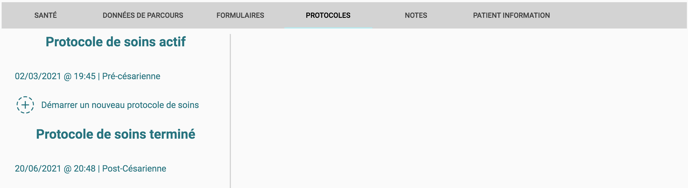
Notes
Des notes peuvent être créées et modifiées sous l’onglet NOTES.
Information du patient
Dans l'onglet de INFORMATION DU PATIENT vous trouverez des détails tels les informations personnelles sur la santé du patient et son adresse.
Exportation PDF
Cette section sera couverte dans l’article Aperçu du patient : Exporter les données en format PDF.